win10微软商店提示0x8000ffff错误的修复方法
win10正式版系统应用商店可以下载任何程序,不捆绑任何流氓软件。这不一位用户反馈说在win10系统中准备在微软商店中下载一些游戏,打开商店之后却出现了服务器出错 无法加载页面。请稍后再试,错误代码为:0x8000ffff的提示。怎么解决呢?下面一起看看详细教程步骤吧。

1、同时按下ctrl+shift+esc组合键打开设备管理器;
2、切换带【服务】选卡,在下面点击【打开服务】;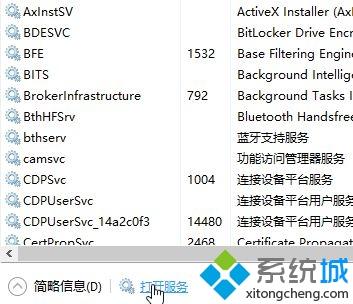
3、在服务界面找到【Windows Update】服务,然后双击打开,或者在该服务上单击右键,选择【属性】;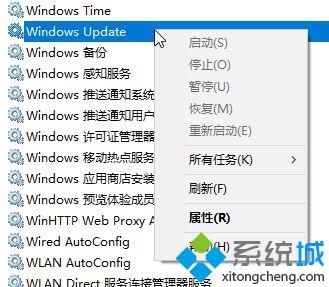
4、然后将该服务的【启动类型】修改为“自动(延迟启动)”,然后依次点击 应用 -- 启动 -- 确定 按钮!
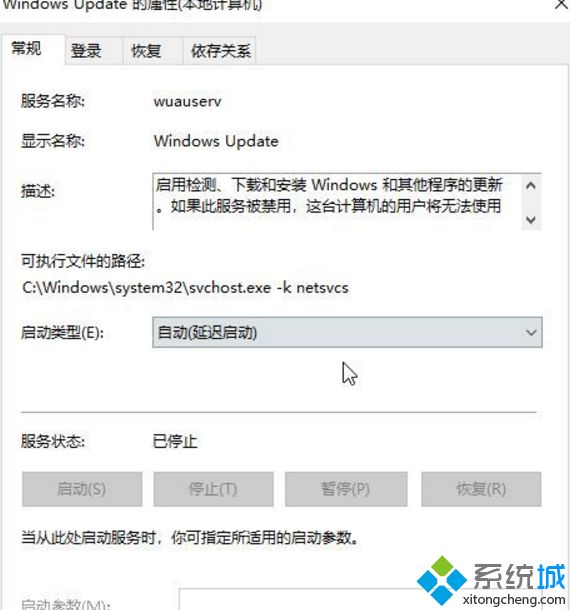
如果默认已启动,那么先点击停止,停止之后再按上述步骤进行操作即可解决问题!
上述便是win10微软商店提示0x8000ffff错误的修复方法,设置之后,应用商店就恢复正常了。
相关教程:微软商店如何卸载软件系统重装后win10商店游戏我告诉你msdn版权声明:以上内容作者已申请原创保护,未经允许不得转载,侵权必究!授权事宜、对本内容有异议或投诉,敬请联系网站管理员,我们将尽快回复您,谢谢合作!










